En la actualidad, existen muchas fuentes diferentes y hay muchos sitios Netz y sitios desde donde descargarlas. Sin ir más lejos, si queremos descargar fuentes para Windows 10, podemos recurrir a sitios web como DaFonts oder Google Fontsoder auf Plattformen wie Microsoft Store, wo wir eine gute Sammlung kostenloser und kostenpflichtiger Quellen für unsere Projekte finden.

Si conocemos el nombre de la policía, encontrarlo en Internet no es nada complicado. Una de las alternativas anteriores posiblemente lo tiene, y si no, una búsqueda rápida en Google nos permitirá encontrarlo en segundos. Los problemas surgen cuando no sabemos cuál es el nombre de la fuente. ¿Cómo lo buscamos entonces?
Cómo identificar y descargar cualquier fuente usando solo Photoshop
Im Jahr 2015 führte Adobe ein Tool namens «Polizeikorrespondenz«. Dieses Tool verwendet die Adobe OCR-Erkennungs-Engine, um Bilder oder Hintergründe zu analysieren und herauszufinden, aus welcher Quelle sie stammen.
Zu diesem Zweck vergleicht Photoshop nach dem Scannen des Bildes mithilfe der TypeKit-Datenbank den Scanner mit den erkannten Schriftarten und zeigt uns eine Reihe vorgeschlagener Schriftarten an. Sobald die gewünschte Schriftart gefunden wurde, können wir ihren Namen kennen, um sie von einer beliebigen Seite herunterzuladen oder zu nutzen TypeKit zum Herunterladen, Installieren und Hinzufügen direkt zu Photoshop.
Diese Option befindet sich in Photoshop unter «Text> Schriftübereinstimmung«.
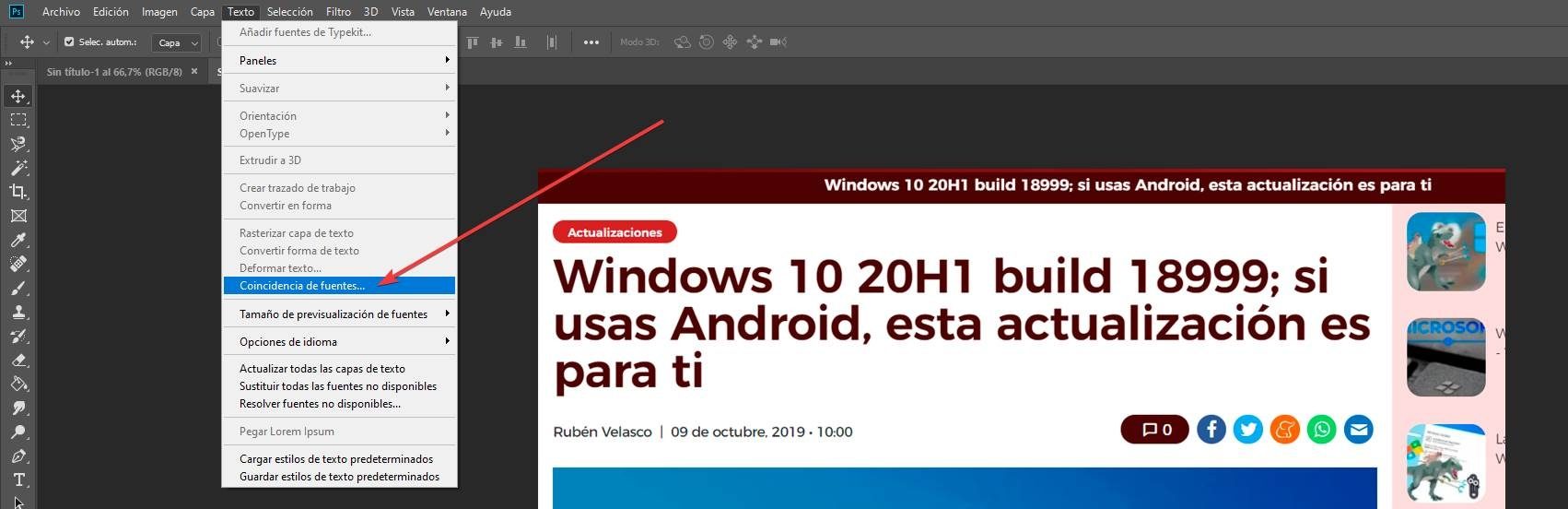
Seleccionamos esta herramienta y lo que tendremos que hacer a continuación es ajustar el cuadro que aparece al texto que queremos escanear. Cuanto más precisa Sein, más precisos serán los resultados obtenidos por la herramienta.
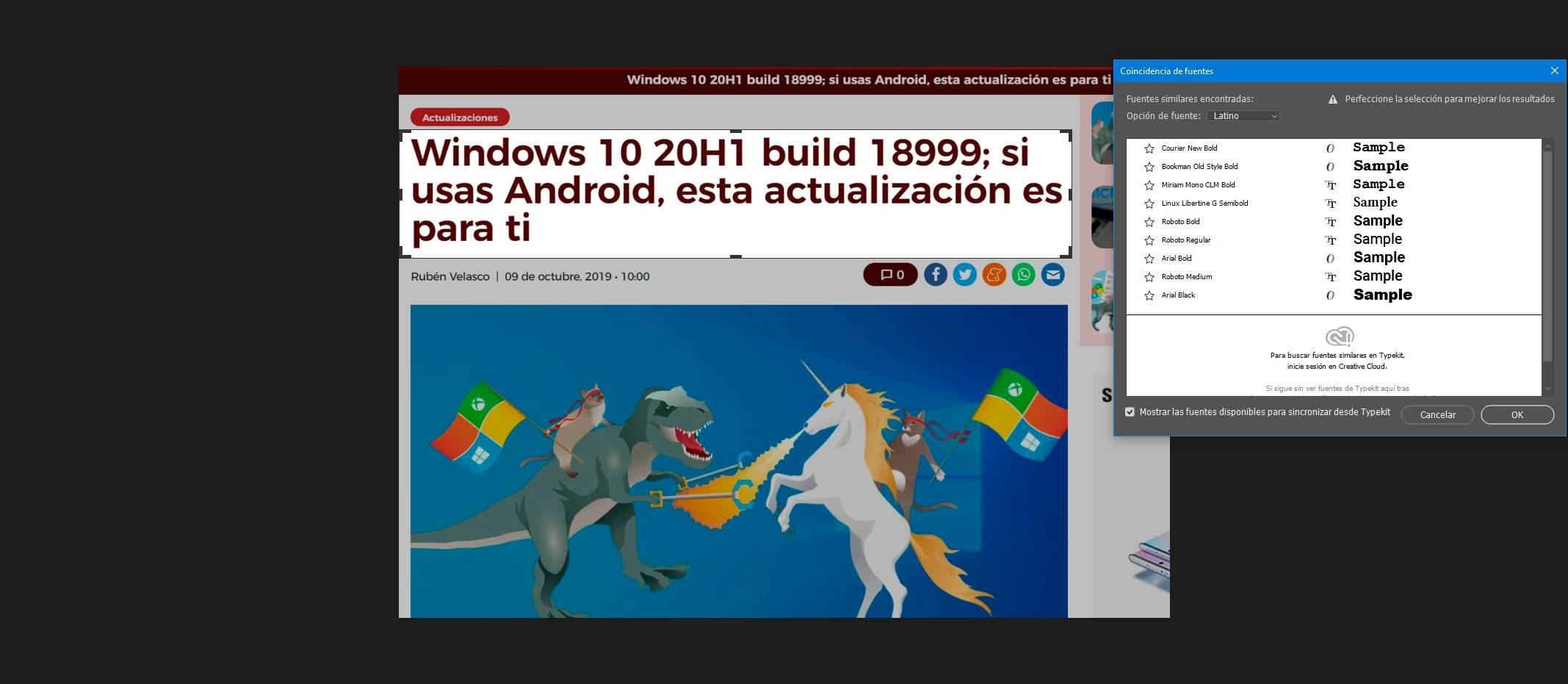
In wenigen Sekunden wird eine Reihe von Schriftarten angezeigt, die denen ähneln, die wir gescannt haben. Photoshop zeigt uns in der Liste die Schriftarten an, die wir auf dem Computer installiert haben, und falls vorhanden verbunden mit Adobe Creative CloudGleichzeitig werden uns die aus der TypeKit-Datenbank angezeigt.
Wir wählen die Schriftart aus, die wir herunterladen und verwenden möchten, und das war's. Wir können jetzt mit diesen Quellen arbeiten.
Andere Websites zum Identifizieren und Herunterladen von Schriftarten für Text oder Bilder
Wenn uns das Adobe-Tool nicht gefällt oder wir keinen Zugriff auf Creative Cloud haben, gibt es gleichzeitig andere kostenlose Webseiten, die Bilder oder Texte scannen, um uns mitzuteilen, welche Schriftart Sie verwenden möchten.
WhatTheFont
Eine dieser Seiten ist WhatTheFont. Esta aplicación nos permite subir cualquier imagen a su Server de tal forma que mediante su motor de reconocimiento OCR, identifica el texto de la imagen y nos permite escanear cualquier fuente para la búsqueda de su identidad.
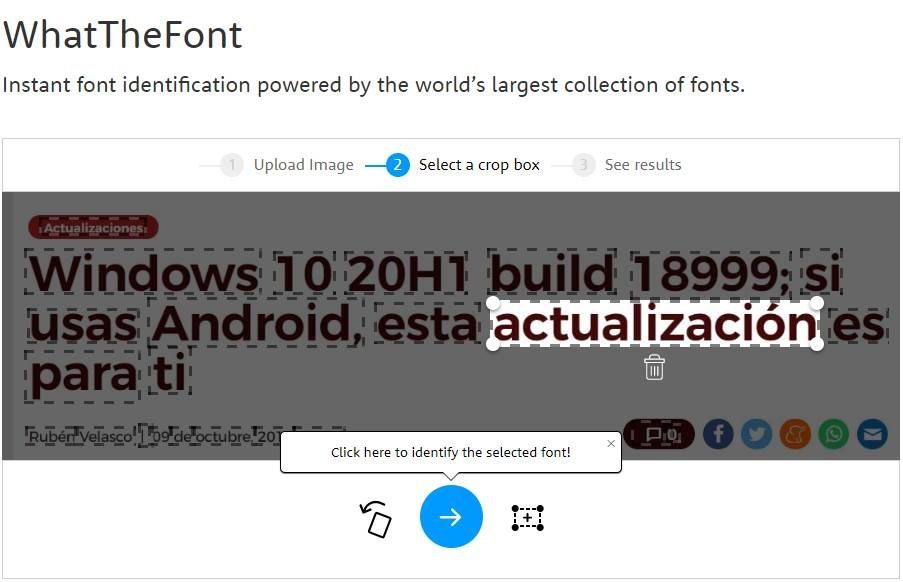
Wir können mehrere Ergebnisse sehen, die der von uns analysierten Quelle ähneln. Neben jedem Ergebnis sehen wir seinen Namen (um ihn auf anderen Websites zu suchen) und die Möglichkeit, diese Schriftart in diesem Shop zu kaufen.
WhatFontIs
Eine andere äquivalente Alternative ist WhatFontIs. Gleichzeitig können wir auf dieser Website jedes Bild von unserem Computer herunterladen, um es zu analysieren und die von Ihnen verwendeten Quellen zu identifizieren. Wenn wir uns registrieren, erkennt OCR automatisch alle Zeichen. Andernfalls müssen wir einige von uns greifen (wir empfehlen die charakteristischste Quelle), um sie vergleichen zu können.
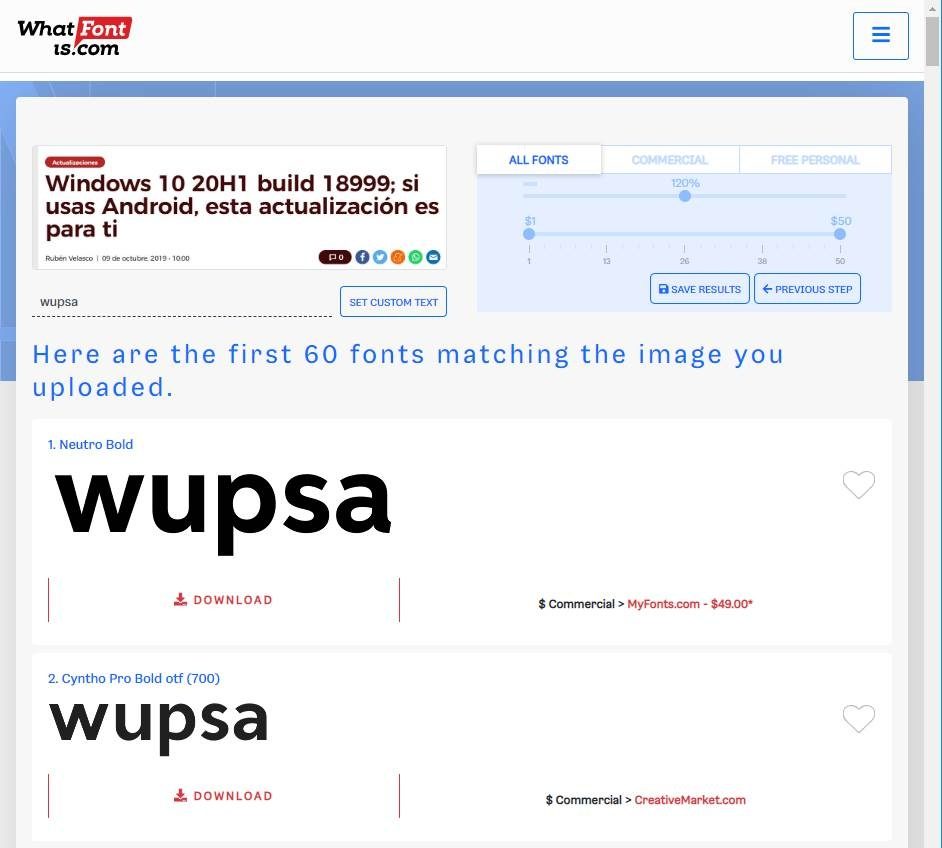
Diese Website zeigt uns die Namen der Schriftarten und die Möglichkeit, sie zu kaufen, wenn sie bezahlt werden, oder sie herunterzuladen. Gleichzeitig können wir zwischen freien und kommerziellen Schriftarten filtern.
Identifont
Identifont Dies ist eine weitere Alternative, mit deren Hilfe wir alle Quellen identifizieren können, die wir im Internet sehen können. Auf dieser Website können wir nicht nur einen Ausschnitt der Quelle herunterladen, um ihn zu analysieren und uns mitzuteilen, was er ist (oder wie er aussieht), sondern gleichzeitig auch erraten, auf welcher Quelle er basiert. von Fragen.
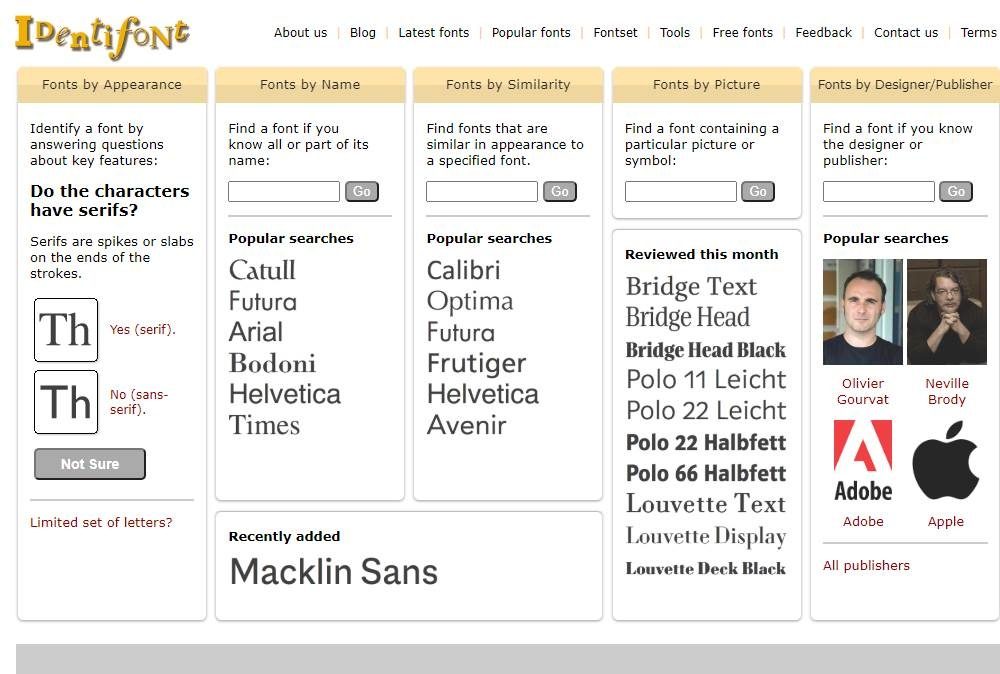
Während wir ein Foto mit der Quelle hochladen, die wir erraten möchten, können wir es gleichzeitig anhand seines Aussehens, eines Teils des Namens oder einer Ähnlichkeit identifizieren. Es ermöglicht uns sogar, nach Schriftarten zu suchen, die auf dem Ersteller basieren. Eine umfassendere Option, um neue Quellen zu entdecken und in unseren Projekten zu verwenden.
Schriftart Ninja
Unter diesen besonderen Umständen finden wir eine Option, um nach Quellen zu suchen, die sich von den zuvor exponierten unterscheiden. Wir erzählen Ihnen das alles, weil wir davon sprechen Schriftart NinjaWir meinen eigentlich eine Erweiterung für Google Chrom. Su principal finalidad, como podrás imaginar, es identificar las fuentes de las páginas web que visitamos. Para ello, lo único que tenemos que hacer es instalarlo en el Browser web y hacer clic en el icono de la extensión para que empiece a funcionar por sí solo.
De esta forma, el propio puntero del ratón se convierte en una poderosa herramienta para identificar fuentes de todo tipo. Esto es algo que logramos pasándolo por encima del texto que nos interesa. En ese punto, veremos la tipografía que se agrega al resto de datos que la coinciden. De todos modos, tenemos que tener en cuenta que el Plugin Es funktioniert mit Die Texte als solche nicht mit Texten in Fotos. Bei allem und damit ist der Betrieb mit den Elementen, die wir kommentieren, sehr effizient.







